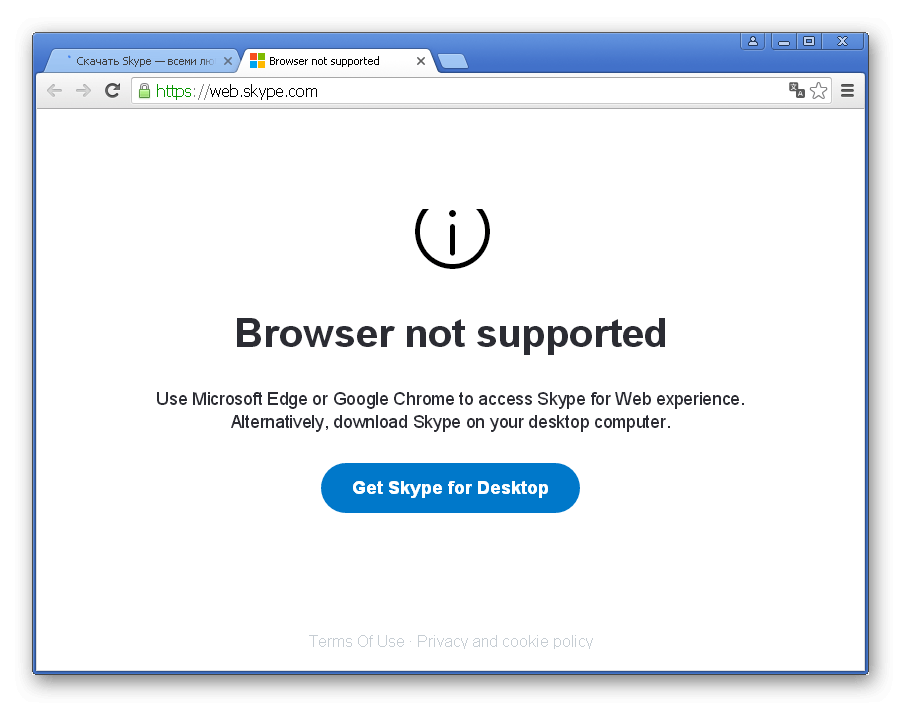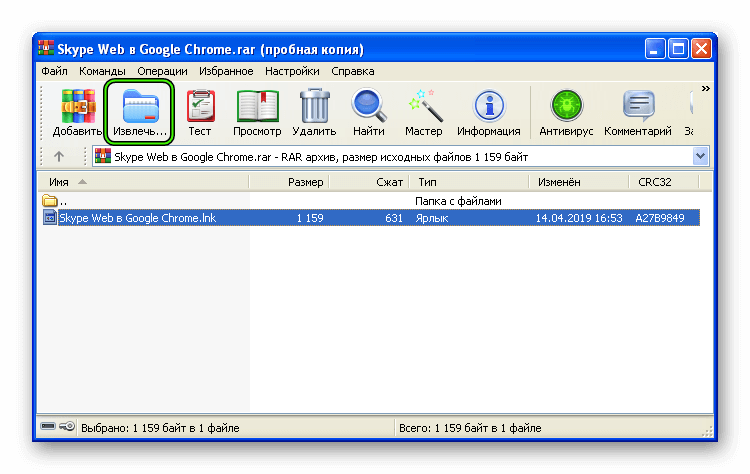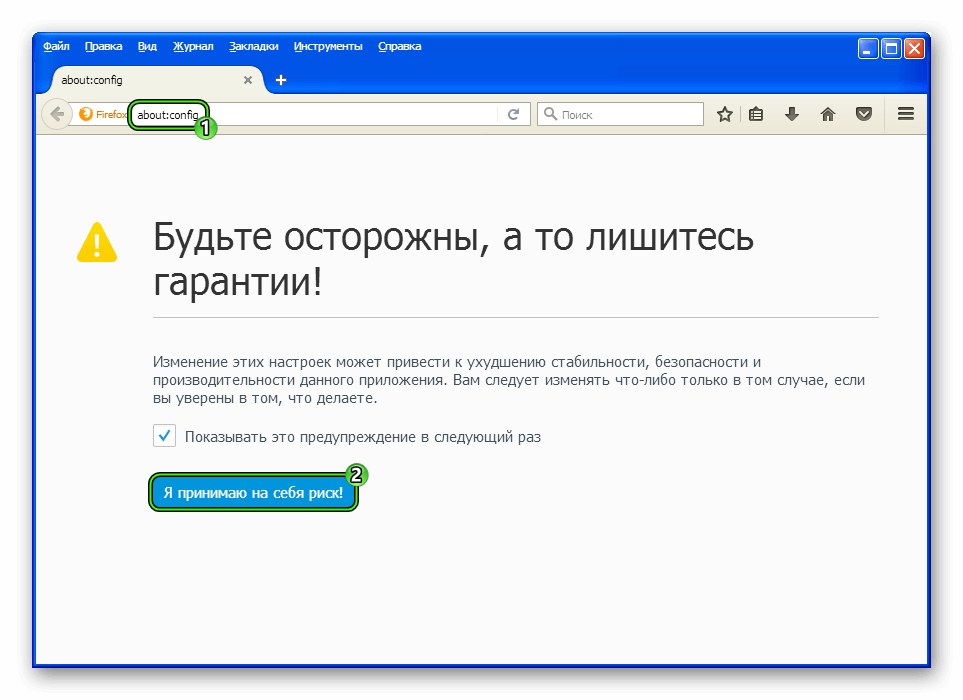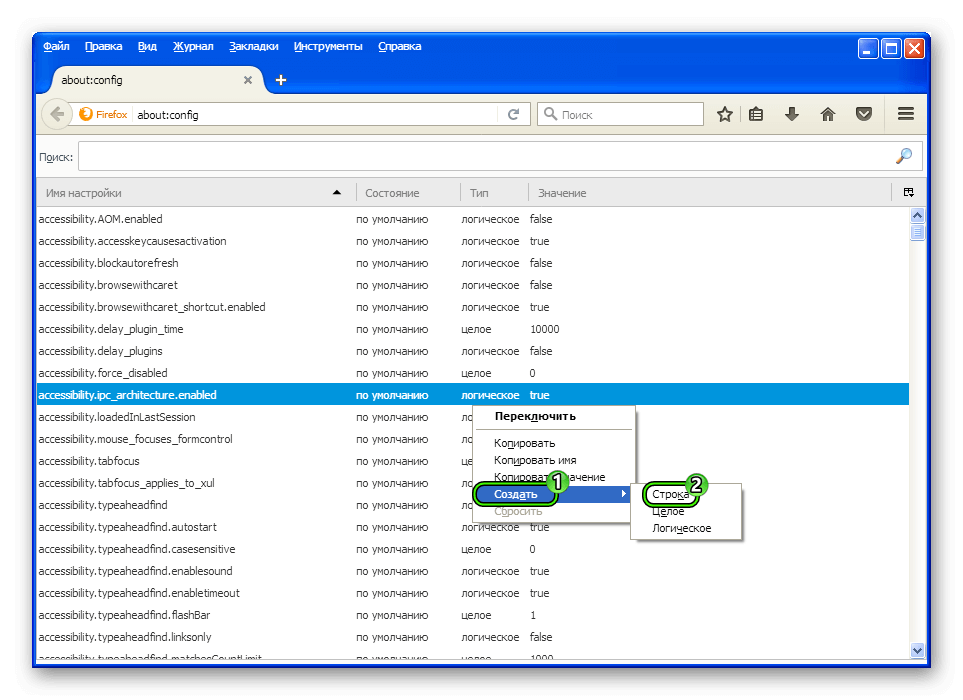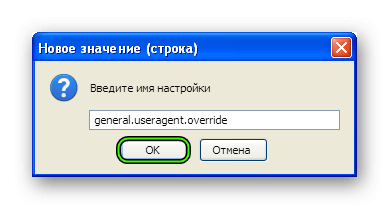Не работает Skype на Windows XP
Не работает Скайп на Windows XP? В настоящий момент все пользователи данной операционной системы столкнулись с этой проблемой. И если ранее можно было загрузить старую версию программы, которая будет функционировать, то сейчас такая возможность отпала. Существует несколько актуальных решений для сложившейся проблемы со Skype. Давайте рассмотрим их более детально.
Решение проблемы
Самый очевидный вариант – обновление Виндовс до последней версии. Но он подойдет далеко не всем пользователям, поэтому из данной статьи будет исключен.
Существует и достойная альтернатива – веб-приложение для доступа к Skype, которое работает в браузере и не требует установки на компьютер или ноутбук. Расположено оно по адресу https://web.skype.com/.
Но есть одна серьезная загвоздка. Дело в том, что если открыть эту ссылку в Google Chrome, Opera, Яндекс.Браузере или в Mozilla Firefox, то отобразится следующая ошибка:
Но ее уже выйдет обойти. Достаточно замаскировать актуальную версию интернет-обозревателя, послав на веб-страницу измененные данные. Достигнуть нужного результата выйдет путем смены User-Agent в вашем браузере. Максимально подробно данная процедура рассмотрена в этом материале. Здесь же мы представим краткое ее изложение.
Opera, Google Chrome и Яндекс.Браузер
В этих браузерах User Agent задается в параметрах запуска. Для вашего удобства мы подготовили уже настроенные ярлыки, открытие которых загрузит страницу с уже работающей веб-версией Скайпа.
Ссылки на загрузку:
Сохраните один из предложенных архивов и извлеките его содержимое на рабочий стол.
Далее, закройте окно вашего браузера, если он запущен, а потом дважды кликните по новому ярлыку. Спустя несколько мгновений отобразится нужная страница, где вы сможете пользоваться Skype Web.
Mozilla Firefox
В данном случае смена User Agent выполняется по следующему алгоритму:
- Запустите «Огненную лисицу».
- Введите запрос about:config в адресную строку.
- Далее, на клавиатуре нажмите на Enter.
- На отобразившейся странице щелкните мышкой на надпись «Я принимаю…».
- Отобразится расширенный перечень настроек Фаерфокса.
- Здесь кликните ПКМ по любому месту на странице. В контекстном меню наведите курсор на «Создать», а затем выберите опцию «Строка».
- В качестве ее названия установите general.useragent.override.
- А в качестве значения вставьте заданный текст:
Mozilla/5.0 (Windows NT 6.1) AppleWebKit/537.36 (KHTML, like Gecko) Chrome/73.0.3683.103 Safari/537.36

Skype на Windows XP, 7, Vista — просто.
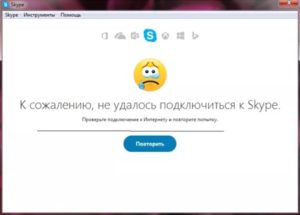
Включил и увидел, что установлен Windows XP …компьютер «древний», ставить что то «свежее» не имеет смысла.
Поиск в интернете по данному вопросу дал неутешительный результат:
После смены разработчиками Skype протокола авторизации, Skype версии 7.*.* прекратил свою работу на WinXP и на более новых версиях Windows. Продолжают работать пока только те версии Skype 7.*.*, владельцы которых не вышли из своих аккаунтов. Если разлогиниться, то повторно войти в свой аккаунт уже не удаётся. Вместо окна для ввода логина и пароля появится окно с сообщением об устаревшей версией и предложением обновиться.
Дальнейшие исследования проблемы дали довольно простое решение:
- Скачиваем браузер google Chrome и устанавливаем его (если у вас его ещё нет)
https://www.google.com/chrome/ - На рабочем столе тыкаем правой кнопкой мышки и в выпадающем меню выбираем — «создать ярлык». Расположение объекта указать следующее:
«C:\Program Files\Google\Chrome\Application\chrome.exe» -user-agent=»Mozilla/5.0 (Windows NT 10.0; Win64; x64) AppleWebKit/537.36 (KHTML, like Gecko) Chrome/73.0.3683.86 Safari/537.36″ https://web.skype.com
Что у нас получилось…
При нажатии на ярлык запускается «Хром» и делает вид, что наш компьютер под управлением Windows 10×64, сразу открывается страничка https://web.skype.com , вводим наш логин и пароль… прыгаем от радости что всё получилось!
Какие нюансы (а куда же без них? если у нас всё через одно место)
- если попользовавшись Скайпом через наш Хром вы закроете просто браузер, то при повторном запуске созданного нами ярлыка не сможем войти… потому что у вас откроется ещё одна вкладка с авторизацией Скайпа! Поэтому закрывайте ВКЛАДКИ прежде чем закрыть окно Хрома. (либо в настройках браузера отключите сохранение предыдущей сессии)
Skype для Windows XP: как сделать, чтобы он заработал
Разработчики Skype придерживаются общепринятой политики, которая, помимо прочего, предписывает прекращение обслуживания и поддержки старых версий программы — это логично и вполне оправданно. Так, для Skype 7, единственной подходящей для Windows XP версии, последнее обновление вышло в мае 2017 г. Но вплоть до 2019 г. “семерка” все еще была доступна для скачивания на оф. сайте программы.
Параллельно на сторонних сервисах можно было найти и бесплатно скачать седьмой Скайп для Windows XP различных годов, начиная с 2014 — это для поклонников каких-то определенных версий. Однако в 2019 г. была выпущена разработчиками новая, восьмая версия программы, кардинально отличающаяся от “семерки” в техническом плане и НЕ СОВМЕСТИМАЯ С XP. Работа всех служб перестроилась под “восьмерку”, а “семерка”, к сожалению, перестала поддерживаться полностью.
Как установить Skype на Windows XP
Именно скачать и установить Скайп для Windows XP так, чтоб он работал — сделать никак нельзя. В любом случае при попытке запустить программу мы получим от системы оповещение о том, что данная версия не поддерживается / не совместима с вашей ОС. Способов обхода этой проблемы не существует.
Раз ломать голову на тему, какая версия Скайпа подходит для Windows XP, смысла нет, переходим к плану “Б”. Вы же помните, что у этого мессенджера есть еще Web-версия? Вот она то нас и выручит. Тут, правда, тоже не все так просто. Смотрите:
- Для Виндовс XP 32 бит не выпускаются новые версии поисковиков и пользователи ищут в интернете и устанавливают старые.
- Web Скайп предназначен для работы через современный браузер, установленный на Windows 7, 8 или 10.
- Подключаясь к любому сайту, браузер всегда отправляет ему определенный набор данных. И среди прочего — собственные параметры и информацию об ОС компьютера.
То есть в процессе загрузки Web-версии поисковик 100% сдаст себя и компьютер, что называется, “с потрохами”. Соответственно, дальше окошка с надписью “Браузер не поддерживается” и предложения установить десктопную версию Скайп для Windows (XP же не поддерживается) дело не продвинемся. Но как раз эту проблему можно обойти.
Что делать, чтобы Web-версия Skype заработала на Windows XP
Нам нужно заставить браузер подменять актуальную информацию о себе и ОС компьютера ложными данными. Система Skype должна считать, что взаимодействует с поддерживаемыми версиями поисковика и Windows.
- Скачиваем и устанавливаем Chrome 49.0.2623.112 на русском языке. Это последняя версия Chrome, поддерживающая Windows XP. Она также будет рассматриваться мессенджером как устаревшая, однако дальше мы это будем обходить.
- Теперь нужно скачать специальный ярлык на Скайп для Виндовс XP — это и есть наш “туз в рукаве”. Именно за счет ярлыка будет происходить подмена актуальных данных на те, что нужны нам. Для этого нажмите на web.skype.com.lnk, а затем на “Сохранить” в загрузочном окне.
- Меняем значок ярлыка. Скачайте подходящий значок из интернета. Например, можно взять по этой ссылке:
- По установленному ранее ярлыку кликаем правой кнопкой мыши → Свойства → Изменить значок → указать путь до загруженной картинки.
- Chrome , если он уже запущен, обязательно закрываем (!).
- Запускаем Chrome, только пользуемся для этого новым ярлыком. После запуска поисковик откроется сразу на странице web.skype.com.
Обратите внимание! Если этот ярлык c Web Скайп для Виндовс ХР не работает, попробуйте создать другой, используя специальный скрипт. Нажмите на ссылку → Открыть → Да. Однако нужно помнить, что скрипт сможет создать ярлык только при наличии установленного на ПК браузера Chrome.
Как создать ярлык для Chrome без скачивания
Что нужно делать, чтобы заработал Скайп Web для Windows XP:
- Кликнуть правой кнопкой мыши по пустому месту на рабочем столе → Создать → Ярлык → поставить курсор на “Укажите размещение объекта”.
- Указать этот путь: «%ProgramFiles%\Google\Chrome\Application\chrome.exe» -user-agent=»Mozilla/5.0 (Windows NT 6.1) AppleWebKit/537.36 (KHTML, like Gecko) Chrome/73.0.3683.103 Safari/537.36″ https://web.skype.com/.
- Нажать “Далее”, затем вписать имя ярлыка и нажать на “Готово”.
Пользуемся этим ярлыком точно также, как тем, что упомянут в инструкции выше.
Работа с другими браузерами
Тут действуем по аналогии с Chrome, поэтому ниже мы дадим только ссылки на скачивание ярлыков и текст для вставки в поле “Размещение объекта” для самостоятельного их создания.
- Opera . Скачать готовый ярлык — тут. Текст для поля “Размещение объекта” — «C:\Program Files\Opera\launcher.exe» -user-agent=»Mozilla/5.0 (Windows NT 6.1) AppleWebKit/537.36 (KHTML, like Gecko) Chrome/73.0.3683.103 Safari/537.36″ https://web.skype.com/.
- Yandex . Скачать готовый ярлык — тут. Текст для поля “Размещение объекта” — «C:\Documents and Settings\Admin\Local Settings\Application Data\Yandex\YandexBrowser\Application\browser.exe» -user-agent=»Mozilla/5.0 (Windows NT 6.1) AppleWebKit/537.36 (KHTML, like Gecko) Chrome/73.0.3683.103 Safari/537.36″ https://web.skype.com/.
Обращаем внимание наших читателей на то, что любые способы обхода системных ограничений Скайп для виндовс ХП не гарантируют стабильно положительного результата. Т. е. сейчас, к примеру, инструкция сработает и все будет нормально, а через некоторое время какие-то функции сервиса начнут “отваливаться” или выдавать ошибки.
XP: 14 комментариев
Проблема возникла с февраля 2019. Установить Skype не получается: идет сообщение — «»не удалось подключиться к Skype».
И это на всех PC, где стоит ХР. Ни одна версия не становится. Последняя, которая работала отказалась посылать вызовы и связываться с Sound Test Service/
Не могу скачать Скайп на свой виндовс XP…не пойму в чем проблема, установка начинается, и на пол пути зависает, приходиться перезагружать компьютер..